Table of Contents
![]() Related Posts
Related Posts

Gunakan alat Buka dan Perbaiki kata untuk memulihkan file Word yang rusak:
- 1. Di Word, pilih "File" pada "Ribbon", lalu pilih "Open"
- 2. Pada kotak dialog "Buka", klik sekali untuk menyorot dokumen Word Anda
- 3. Pilih tanda panah pada tombol “Buka”, lalu pilih “Buka” dan “Perbaiki”
Masalah kerusakan pada Microsoft Word sama sekali tidak aneh. Namun, semakin parah File tersebut rusak, semakin rumit konten file tersebut dapat dipulihkan. Namun, beberapa cara yang dapat diperbaiki masih tersedia untuk file Word .doc/.docx yang rusak. Untuk membantu Anda memahami sepenuhnya cara memulihkan file Word yang rusak , kami menawarkan 8 perbaikan praktis:
| 1. Memperbaiki Word dengan Perangkat Lunak | Menggunakan perangkat lunak khusus untuk memperbaiki berkas DOCX bisa sangat efektif. Program ini dirancang untuk memperbaiki masalah umum yang dapat menyebabkan kerusakan. |
| 2. Buka File dalam mode Draft | Metode ini berfungsi jika kerusakannya kecil dan terkait dengan tata letak halaman. Kelemahannya adalah metode ini mungkin tidak berfungsi untuk kerusakan berkas yang lebih parah. |
| 3. Buka teks dari File Apa Pun | Opsi ini membantu saat Word tidak dapat membaca dokumen ini . Namun, metode ini mungkin tidak mengatasi masalah kerusakan yang lebih dalam. |
| 4. Buka File di file baru | Pendekatan sederhana ini dapat membantu mengatasi masalah kecil, meskipun mungkin tidak menyelesaikan masalah korupsi yang substansial. |
| 5. Gunakan Buka dan Perbaiki | Ini adalah metode yang mudah dan efektif, tetapi seperti metode lain, keberhasilannya tergantung pada tingkat keparahan kerusakan. |
| 6. Salin ke dokumen kata baru | Anda dapat mencoba menyalin semuanya ke dalam berkas baru. Perbaikan ini mudah tetapi mungkin tidak berhasil jika kerusakan tersebut memengaruhi konten teks itu sendiri. |
| 7. Mulai dari pengaturan default | Mengembalikan Word ke pengaturan default dapat mengatasi masalah yang disebabkan oleh pengaturan yang bermasalah. Namun, metode ini tidak akan membantu jika file itu sendiri rusak. |
| 8. Mengadopsi tampilan dokumen | Ini hanya akan berfungsi untuk masalah kecil terkait tampilan dan tidak akan membantu jika data berkas itu sendiri rusak. |
Cara Mengembalikan File Word yang Rusak dengan 8 Trik Sederhana
Saat Anda menerima laporan kesalahan berkas yang menyatakan bahwa berkas di Word telah rusak, Anda harus mengambil tindakan yang diperlukan untuk memperbaiki kerusakan tersebut sesegera mungkin.
| 🔎Skenario - File Word Tidak Terbuka dari Awal |
Kesalahan file yang diikuti dengan file Word yang tidak dapat dibuka biasanya adalah " File rusak dan tidak dapat dibuka ." Keempat solusi tersebut secara umum membantu dalam memperbaiki masalah tidak dapat dibuka seperti ini.
Perbaikan 1. Perbaiki Word dengan Perangkat Lunak
Metode ini didasarkan pada operasi manual dan dukungan Microsoft Office tanpa menggunakan alat perbaikan Word pihak ketiga. Jika Anda ingin memperbaiki dokumen Word yang tidak dapat dibuka, gunakan EaseUS Fixo Document Repair di PC Anda. Alat ini berfungsi dengan kemampuan untuk memperbaiki dokumen Word yang rusak setelah pemulihan atau yang tampaknya tidak dapat dibuka.
Berikut langkah-langkah untuk memanfaatkan alat perbaikan file EaseUS ini:
Langkah 1. Instal EaseUS Fixo di komputer atau laptop Anda. Pilih "Perbaikan File" untuk memulihkan dokumen Microsoft Word Office yang rusak. Untuk memilih Word yang rusak, klik "Tambahkan File".

Langkah 2. Pilih tombol "Perbaiki Semua" untuk memperbaiki banyak berkas sekaligus. Untuk memperbaiki satu dokumen Word, arahkan kursor ke berkas target dan pilih "Perbaiki". Anda juga dapat melihat dokumen dengan mengeklik simbol mata.

Langkah 3. Klik tombol "Simpan" untuk menyimpan dokumen Word yang dipilih. Pilih "Simpan Semua" untuk menyimpan semua file yang telah diperbaiki. Pilih "Lihat yang Telah Diperbaiki" untuk menemukan folder yang telah diperbaiki.

Mari kita pelajari 7 cara lain untuk memperbaiki dokumen Word yang rusak. Sebelum itu, jangan lupa untuk menandai bagian ini dengan membagikannya di Facebook, Twitter, atau SNS.
Jika Anda tidak ingin menggunakan perangkat lunak, tidak apa-apa. Anda dapat menonton video ini dan melihat cara memperbaikinya. Namun, jika dokumen Word Anda rusak parah, hanya perangkat lunak profesional yang dapat memperbaiki dan menyelamatkannya.
- 00:00 Pendahuluan
- 00:14 Metode 1. Masukkan ke dokumen Word baru
- 00:38 Metode 2. Gunakan buka dan perbaiki
- 00:55 Metode 3. Pengaturan default
- 01:30 Metode 4. Perbaikan Dokumen EaseUS Fixo
Perbaikan 2. Buka File dalam Mode Draf
- Buka Word dan navigasikan ke "View" lalu "Draft"
- Pilih "File" > "Opsi" > "Lanjutan"
- Pertama, temukan bagian "Tampilkan konten dokumen", centang kotak di depan "Gunakan font draf pada tampilan Draf dan Kerangka", dan "Tampilkan" tempat penampung gambar.
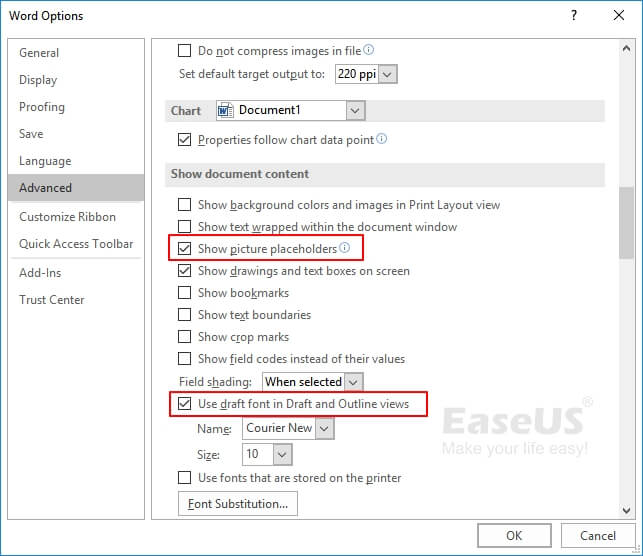
- Lanjutkan dengan menggulir ke bawah ke bagian "Umum", hilangkan tanda centang pada opsi "Perbarui tautan otomatis saat dibuka" dan pilih "OK," lalu tutup Word.
- Mulai ulang Word dan pilih dokumen yang rusak untuk dibuka.
Cara Membuka File Word yang Rusak di Mac dan Memulihkannya
Saat dokumen Word terhapus atau rusak di Mac Anda, Anda mungkin melihat petunjuk yang salah 'Dokumen ini terhapus atau saat ini tidak dapat diakses'.

Perbaikan 3. Buka File dengan "Pulihkan Teks dari File Apa Pun"
Jangan gunakan metode klik ganda untuk membuka File karena akan mencegah Anda membukanya dengan benar di Word. Sebaliknya, gunakan fitur yang tersedia di Word seperti ini.
- Buka Word dan buka "File"> "Buka"> "Telusuri".

- Pilih dokumen Word yang bermasalah dengan menavigasi ke lokasi file dan pilih "Pulihkan Teks dari File Apa Pun (*.*)" dari menu tarik-turun
- Klik "Buka"
Perbaikan 4. Masukkan File ke dalam Dokumen Baru
Metode ini memerlukan dua prosedur, yaitu membuat file Word baru dan memperbaiki Word yang menemukan konten yang tidak dapat dibaca .
- Pilih menu “File”, lalu pilih “New”
- Pilih "Dokumen kosong", lalu pilih "Buat"
- Pada tab "Sisipkan", pilih Sisipkan Objek, lalu pilih "Teks Dari Berkas".
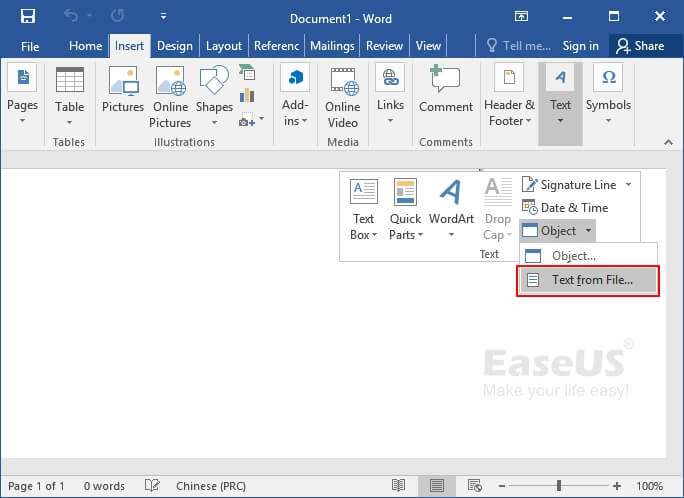
- Pada kotak dialog Sisipkan Berkas, cari dan pilih dokumen yang rusak. Lalu, pilih "Sisipkan".
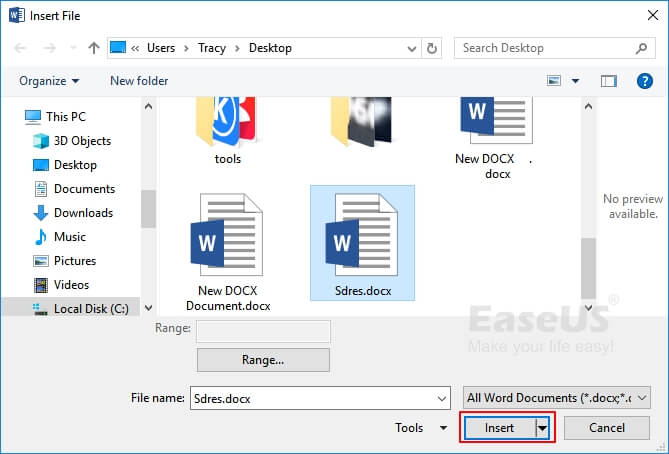
| 🔎Skenario - Dapat Membuka File Word tetapi Data Rusak |
Kasus lainnya adalah Anda dapat membuka File dengan cara biasa di Word tetapi terhenti karena beberapa kesalahan yang tidak ditentukan. Konten mungkin terdiri dari karakter yang tidak dapat dibaca dan format serta tata letaknya berantakan. Anda harus menggunakan metode yang berbeda untuk mengatasi masalah seperti ini.
Perbaikan 5. Gunakan Alat Buka dan Perbaiki Word
- Di Word, pilih "File" pada "Ribbon", lalu pilih "Open"
- Pada kotak dialog "Buka", klik sekali untuk menyorot dokumen Word Anda
- Pilih tanda panah pada tombol “Buka”, lalu pilih “Buka” dan “Perbaiki”

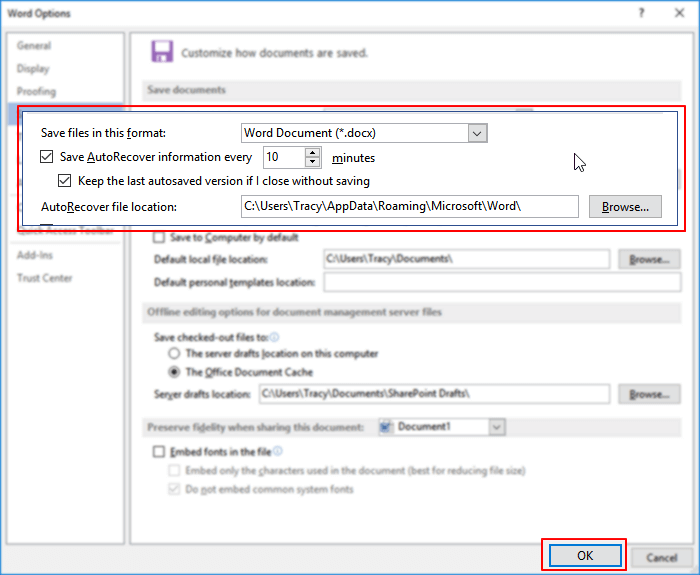
10 Alat Perbaikan Kata Terbaik [UNDUH GRATIS]
Merasa tidak berdaya saat tidak sengaja menghapus file yang telah diperbaiki? Bisakah Anda memulihkan file word yang terhapus? Jawabannya adalah ya. Baca selengkapnya >>
Perbaikan 6. Salin Konten Kecuali Paragraf Terakhir ke Dokumen Baru
Salin hanya teks biasa di antara pemisah bagian jika dokumen Anda berisi pemisah bagian. Jangan salin pemisah bagian.
- Di Word, pilih "File" lalu pilih "Baru"
- Pilih "Dokumen kosong", lalu pilih "Buat"
- Selanjutnya, pilih "File" dan kemudian pilih "Open"
- Pilih kertas yang rusak, lalu pilih "Buka"
- Salin isi dokumen, lalu tempelkan isinya ke Microsoft Word yang baru
Selain itu, ketika masalah sistem menyebabkan kerusakan dokumen Word atau kerusakan file lainnya, Anda dapat menggunakan Text Recovery Converter Word untuk memperbaiki informasi sebanyak mungkin.
Perbaikan 7. Mulai Word dari Pengaturan Default
Menjalankan Word menggunakan pengaturan default dapat mengecualikan faktor beberapa masalah add-in dan templat NOrmal.dotm yang menyebabkan berkas Word Anda yang diperbaiki terus-menerus rusak.
- Tutup semua dokumen Word di PC Anda
- Tekan tombol Windows+R untuk membuka "Run"
- Ketik winword.exe /a dan klik "OK"
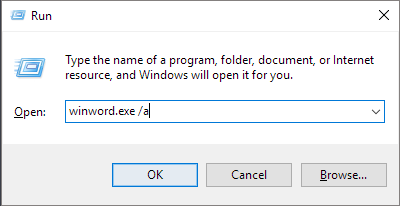
- Setelah Word terbuka, buka "File" dan klik "Open"
- Telusuri file Word yang rusak dan klik "Buka"
Perbaikan 8. Gunakan Tampilan Dokumen untuk Menghapus Data yang Rusak
Jika halaman dokumen terpotong, mungkin ada baiknya menghapus konten yang rusak dengan mengganti tampilan dokumen. Pertama-tama, buka dokumen yang rusak dan gulir ke bawah halaman demi halaman untuk memeriksa "nomor halaman mana" (coba tulis di buku catatan) yang memiliki konten rusak yang menyebabkan dokumen terpotong. Kemudian, ganti tampilan untuk menghapus konten yang rusak sebagai berikut.
- Pilih "Tata Letak Web" atau "Tampilan Draf" pada tab "Tampilan" di grup Tampilan Dokumen.
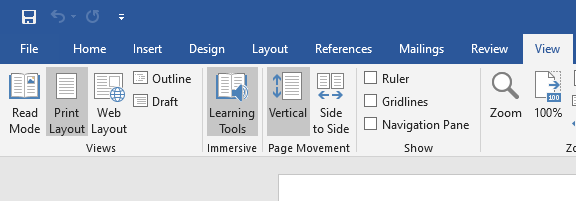
- Gulir untuk melihat konten yang ditampilkan sebelum dokumen tampak terpotong
- Pilih dan hapus paragraf, tabel, atau objek berikutnya di File
- Pada tab "View" di grup Document Views, pilih "Print Layout". Jika dokumen masih tampak terpotong, terus ganti tampilan dan hapus konten hingga File tidak lagi tampak terpotong di tampilan Print Layout.
- Simpan dokumen
Apakah Anda mengalami masalah lain yang tidak disebutkan di halaman ini? Periksa tautan untuk bantuan lebih lanjut.
Apa yang Membuat Dokumen Word Rusak - Parah?
Setiap kali Anda tidak dapat membuka file secara normal, Anda harus mencurigai adanya kerusakan pada file. Selain itu, meskipun Anda dapat membuka File, data akan menampilkan karakter aneh atau dokumen Word berubah menjadi tidak jelas , yang menunjukkan bahwa data file telah rusak sebagian atau seluruhnya. Bagaimana Anda mengetahui masalah file tersebut? Pernahkah Anda melakukan hal-hal berikut sebelum kejadian? Jika ya, mungkin itu alasannya.
- 🔌Kematian daya secara tiba-tiba atau sistem mati saat mengedit, mengunduh, atau mentransfer File.
- ↔️Mengubah format file Word terlalu sering dari satu format ke format lainnya
- 💽Membaca/menulis file Word pada hard drive dengan terlalu banyak sektor buruk
- Komputer telah terinfeksi malware dan virus
- Aplikasi Microsoft Word macet, atau dokumen Word menjadi kosong .
Tips Mencegah Dokumen Word dari Korupsi
- Sebelum menggunakan Fixo untuk memperbaiki dokumen Word , harap tutup semua jendela Word yang terbuka untuk mencegah konflik antara aplikasi yang membentuk utilitas perbaikan file Word ini;
- Selalu lepaskan kabel dengan aman saat mencoba mencabut perangkat eksternal dari komputer jika Anda menggunakannya untuk menyimpan kertas-kertas Anda;
- Selalu simpan USB saat mentransfer dokumen Word ke atau dari komputer. Hal ini dapat mengakibatkan kerusakan data.
Kesimpulan
Pilih salah satu alternatif untuk membuka dan memulihkan dokumen Word yang rusak. Instal EaseUS Fixo di PC Anda, dan Anda akan menyelesaikan pekerjaan dengan benar dalam waktu singkat jika Anda mencari cara paling cepat untuk memperbaiki kesalahan tersebut. File Word akan diperbaiki secara ahli oleh alat yang tangguh dan sederhana ini.
Was This Page Helpful?